كيف سأعرف ما إذا كان ملف التطبيق ليس آمنًا على نظام Mac تم تثبيته بالفعل؟
![]()
سنقوم بمعالجة السيناريوهات المختلفة حول كيفية تثبيت تطبيقات الطرف الثالث ، وكيفية معرفة ما إذا كان ملف التطبيق ليس آمنًا على نظام Mac أمر سيء حقًا ، وبالطبع كيفية حذف التطبيق غير الآمن والملفات المرتبطة به تمامًا من Mac.
ابل تشتهر بقدراتها على حماية أجهزتها من المطورين الآخرين. على عكس Android وأنظمة التشغيل الأخرى حيث يكون مفتوح المصدر ، يختلف MacOS. إنه صعب الإرضاء وفضولي عندما يتعلق الأمر بالتطبيقات.
يُسمح لك فقط بتنزيل التطبيقات من App Store افتراضيًا وما لم تقم بتغيير تفضيلاتك. ومع ذلك ، ليست كل تطبيقات الطرف الثالث ليست جيدة لنظام التشغيل Mac ، في الواقع ، هناك الآلاف الأخرى التي تعتبر جيدة جدًا للاستخدام في Mac ولكن الشيء الوحيد هو أنها غير موقعة مع Apple.
ومع ذلك ، ليست كل تطبيقات الطرف الثالث ليست جيدة لنظام التشغيل Mac ، في الواقع ، هناك الآلاف الأخرى التي تعتبر جيدة جدًا للاستخدام في Mac ولكن الشيء الوحيد هو أنها غير موقعة مع Apple. فكيف نفعل ذلك عندما يكون التطبيق غير آمن على نظام Mac؟
المحتويات: الجزء 1. هل تطبيقات Mac App Store آمنة؟الجزء 2. كيف يمكنني الوثوق في تطبيق على Mac؟الجزء 3. كيفية إزالة التطبيق غير الآمن على نظام التشغيل Mac؟الجزء 4. كيف يمكنني حذف تطبيق غير آمن تمامًا على جهاز Mac؟الجزء 5. ملخص
الجزء 1. هل تطبيقات Mac App Store آمنة؟
من بين الأشياء العديدة التي لا نريد القيام بها على أجهزتنا تثبيت وتنزيل التطبيقات المتعلقة بالبرامج الضارة خاصة على جهاز Mac. يشتهر macOS بقواه الخارقة من حيث حماية الجهاز وأمنه. يستخدم تقنيات متقدمة لمراقبة التطبيقات والبرامج المشبوهة وتحديثها وحظرها. يمكنك التأكد بنسبة 100٪ فقط من أن تطبيقات App Store آمنة. ومع ذلك ، بغض النظر عن مدى الحماية المفرطة لشركة Apple ، لا يزال هناك تطبيق غير آمن على Mac.
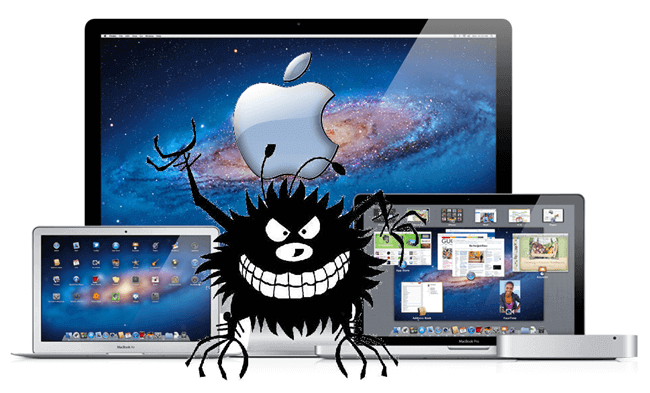
كيفية تحديد ما إذا كان التطبيق غير آمن على جهاز Mac؟
المهم هو أن Mac يحظر جميع التطبيقات التي لم توقع عليها Apple. لذلك حتى لو كان التطبيق آمنًا ولكن Apple لم تفحصه ، فمن المؤكد أنه غير مسموح به. كيف تتحقق مما إذا كان التطبيق غير آمن على نظام Mac؟ قبل المضي قدمًا وتثبيت أي تطبيقات تابعة لجهات خارجية تعتقد أنها جيدة لاحتياجاتك ، ضع في اعتبارك النقاط التالية:
- تنزيل من مطورين معتمدين وموثوقين
قبل تنزيل تطبيق ما وتثبيته ، تأكد من التحقق مما إذا كان المطور معتمدًا ولديه جميع الجوانب القانونية للبيع عبر الإنترنت. يجب أن تحتوي جميع التطبيقات على جميع الشهادات والهويات اللازمة ويجب أن تكون موثوقة في جميع الأوقات.
- قراءة مراجعات التطبيق
تعد التعليقات الواردة من الأشخاص الذين اشتروا التطبيق بالفعل إضافة كبيرة عندما يتعلق الأمر بالاعتبارات. وازن كل من النقاط الجيدة والسيئة وما إذا
- تحقق من أذونات التطبيق
تتطلب معظم التطبيقات الوصول إلى معلوماتك الشخصية مثل الموقع والإشعارات والمزيد. إذا كنت تعتقد أن التطبيق يطلب المزيد ، فمن الأفضل التفكير مرتين قبل تنزيل التطبيق المذكور.
- اتصل بالمطور
في حالة وجود العديد من المخاوف بشأن التطبيق ، لا تتردد في إرسال بريد إلكتروني إلى المطور. سيكونون قادرين على مساعدتك بشكل أفضل من حيث الجوانب الفنية والمزيد من تفاصيل التطبيق.
- قم بتحديث برنامج مكافحة الفيروسات الخاص بك
بصرف النظر عن الاعتبارات المذكورة أعلاه ، اجعل من المعتاد تحديث أمان برامجك أو مكافحة الفيروسات لضمان عدم تعرضك للاختراق باستخدام التطبيقات غير الآمنة.
الجزء 2. كيف يمكنني الوثوق في تطبيق على Mac؟
إذا كان جهاز Mac الخاص بك يمنعك من تثبيت التطبيقات من شركات غير محددة ، فسنقدم لك الخطوات حول كيفية تنزيله وتثبيته ببساطة.
- انتقل إلى تفضيلات النظام
- ابحث عن وانقر فوق الأمان والخصوصية
- قم بتغيير إعداد "السماح للتطبيقات التي تم تنزيلها من" إلى "متجر التطبيقات والمطورين المحددين"
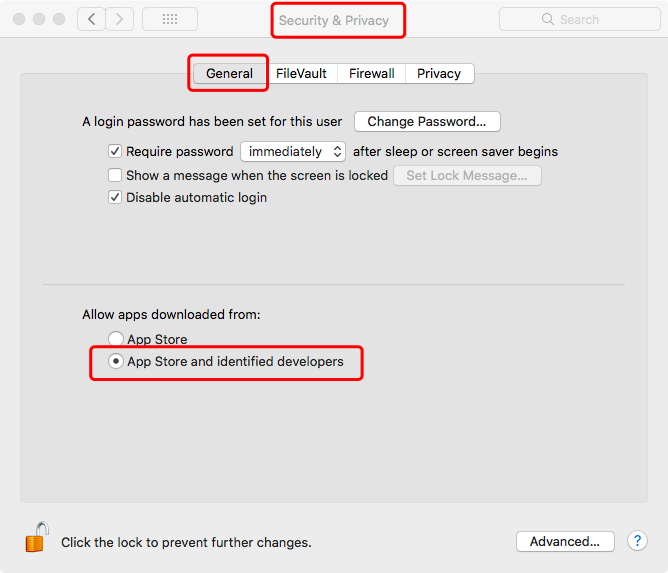
ومع ذلك ، لا تزال بعض التطبيقات محظورة من التثبيت على جهاز Mac ، إذا واجهت ذلك ، فما عليك سوى اتباع الخطوات التالية:
كيفية فتح التطبيقات على جهاز Mac من مطور مجهول:
- انقر فوق تفضيلات النظام
- انتقل إلى الأمان والخصوصية
- ضمن "السماح بالتطبيقات التي تم تنزيلها من" ، سترى زر التجاوز "فتح على أي حال".
- قم بتأكيد الإجراء
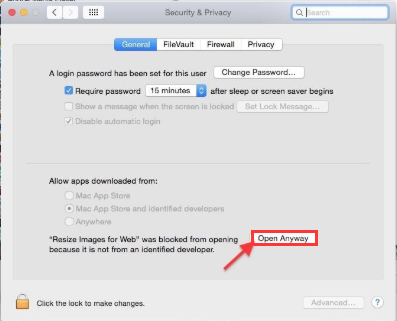
سيؤدي هذا الآن إلى مطالبة Mac بالسماح بتنزيل التطبيق المجهول وتثبيته.
الجزء 3. كيفية إزالة التطبيق غير الآمن على نظام التشغيل Mac؟
عندما تكون قد قمت بالفعل بتثبيت التطبيقات وأدركت أنها ليست آمنة ، فمن الأفضل أن تفعل شيئًا في أقرب وقت لإزالة التطبيق غير الآمن على Mac.
فيما يلي الخطوات على كيفية إزالة التطبيقات من جهاز Mac:
- حدد موقع التطبيق في مجلد التطبيقات
- اسحب التطبيق وأفلته في مجلد المهملات أو انقر واختر نقل إلى سلة المهملات
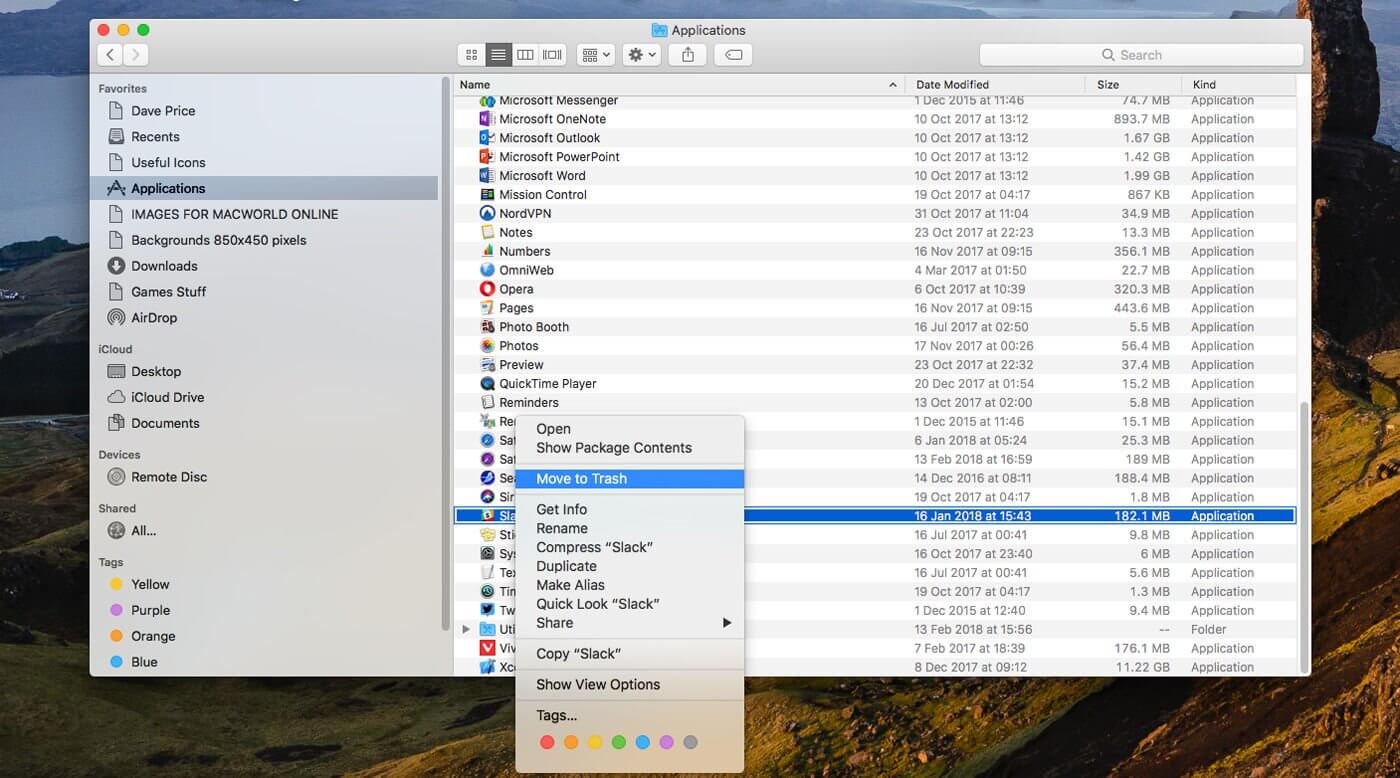
هذا هو المكان الذي تكون فيه Apple أكثر تقدمًا من Windows ، الأمان. لا يتيح لك macOS تنزيل التطبيقات وتثبيتها بسهولة من مطورين تابعين لجهات خارجية ، لكن الأخير يسمح لك بالقيام بذلك في أي موقف وعلى مسؤوليتك الخاصة.
الجزء 4. كيف يمكنني حذف تطبيق غير آمن تمامًا على جهاز Mac؟
بالطبع ، ليس من السهل تثبيت تطبيقات البرامج الضارة في حال قمت بذلك. تنتشر بعض أكواده في مكان ما في مجلدات النظام. يعد هذا صداعًا كبيرًا عندما لا تتمكن من تحديد موقع الملفات ذات الصلة في مكان آخر. خصوصيتك ومعلوماتك الحيوية عرضة للإصابة بالعدوى.
من الجيد أن هناك برنامجًا مخصصًا لتنظيف هذه الأنواع من التطبيقات والبرامج ذات الصلة بالبرامج الضارة. اي ماي ماك باور ماي ماك هو حل فعال ينظف ويسرع نظام Mac وهو تماما موثقة من قبل أبل. كل ما تحتاجه هو تنزيل البرنامج واتباع النقر عليه بناءً على تعليمات الشاشة.
فيما يلي نظرة سريعة على كيفية الاستخدام PowerMyMac:
- قم بتنزيل PowerMyMac وتشغيله مجانًا ، واختر App Uninstaller ثم انقر فوق مسح.
- بعد المسح ، قم بمعاينة وتحديد التطبيقات غير الآمنة.
- انقر فوق CLEAN لإزالة التطبيق غير الآمن وجميع الملفات ذات الصلة به.

الجزء 5. ملخص
لا يزال Mac يحكم التفوق عندما يتعلق الأمر بالأمان والحماية. لم يتمكن سوى عدد قليل من المتسللين من الوصول ولكن لا يزال يتم اعتراضهم من قبل Apple. لديك القدرة على مواكبة هذه الحماية أو كسر القواعد وإفساح المجال لتطبيق غير آمن على Mac ليتم تنزيله.
إذا كانت هناك حاجة لتثبيت تطبيقات الطرف الثالث غير المدرجة أو التي تم فحصها من قبل Apple ، ففكر في النقاط التي ذكرناها أعلاه قبل القيام بذلك. إذا كنت تعتقد أنك قمت بالفعل بتنزيل وتثبيت التطبيقات / التطبيقات غير الآمنة ، فاستخدم PowerMyMac لفحص النظام بالكامل وتنظيف جهاز Mac الخاص بك بسهولة. حتى أنه سيزيل التطبيق بالكامل بما في ذلك الملفات ذات الصلة به.



